Интернет – это важный атрибут современной жизни, и всегда хочется быть в онлайне в любых условиях. Что делать, если у вас нет доступа к Wi-Fi, а интернет на ноутбуке нужен прямо сейчас? Решение просто – воспользуйтесь своим смартфоном на Андроид и подключите интернет к ноутбуку через телефон! В этой пошаговой инструкции вы узнаете, как это сделать легко и быстро.
Первым шагом необходимо убедиться, что у вас активирован мобильный интернет на телефоне. Для этого зайдите в настройки вашего Андроид устройства и найдите раздел «Сети» или «Безопасность и сеть». В этом разделе должна быть опция «Мобильные данные» или «Интернет», которая должна быть включена. Если опция выключена, просто нажмите на нее, чтобы активировать мобильный интернет.
После того, как мобильный интернет активирован, перейдите к настройкам передачи данных. Опуститесь вниз по настройкам и найдите пункт «Точка доступа и персональная точка доступа» или «Мобильный hotspot». В этом разделе нужно включить опцию «Подключение к USB», чтобы установить соединение с ноутбуком посредством USB-кабеля.
А теперь подключите свой телефон ко своему ноутбуку с помощью USB-кабеля. После подключения телефона компьютер автоматически распознает его и начнет установку драйверов. По завершении установки драйверов откроется возможность использовать интернет на ноутбуке через ваш телефон! Отлично, теперь вы можете наслаждаться высокоскоростным интернетом даже без Wi-Fi!
Подключение интернета на ноутбуке через телефон на Android

В наше время у многих людей всегда есть с собой смартфон на базе операционной системы Android. Интернет-соединение на телефоне также всегда под рукой. Но что делать, если вы хотите использовать интернет и на своем ноутбуке? В этой статье мы рассмотрим пошаговую инструкцию о том, как подключить интернет на ноутбуке через телефон на Android.
Шаг 1: Убедитесь, что на вашем телефоне включена функция "Tethering" или "Перенос доступа". Это позволит вашему телефону использовать интернет-соединение и передавать его на другие устройства.
Шаг 2: Подключите ваш ноутбук к вашему телефону с помощью USB-кабеля. В этот момент ваш ноутбук распознает ваш телефон как сетевое устройство и начнет устанавливать драйверы, если это необходимо.
Шаг 3: После успешного подключения откройте настройки вашего телефона и найдите раздел "Перенос доступа" или "Tethering". В этом разделе вам необходимо будет выбрать опцию "USB-перенос". Если у вас есть возможность выбрать тип соединения (например, только зарядка или передача файлов), выберите "Только зарядка". Таким образом, вы будете использовать интернет только на ноутбуке, и ваш телефон не будет передавать данные на другие устройства.
Шаг 4: После выбора опции "USB-перенос", ваш ноутбук автоматически начнет подключаться к интернету через ваш телефон. Ваш телефон будет работать в качестве модема, и вы сможете полноценно пользоваться интернетом на ноутбуке.
Шаг 5: Убедитесь, что ваш телефон остается подключенным к ноутбуку. Если вы отключите USB-кабель, интернет-соединение будет разорвано.
Теперь вы знаете, как подключить интернет на ноутбуке через телефон на Android. Это очень удобно, когда вы находитесь в пути или не имеете доступа к Wi-Fi-сети. Не забудьте проверить настройки тарифного плана вашего телефона, чтобы убедиться, что вы не будете платить дополнительные деньги за использование интернета через ваш телефон на ноутбуке.
Проверка наличия мобильного интернета
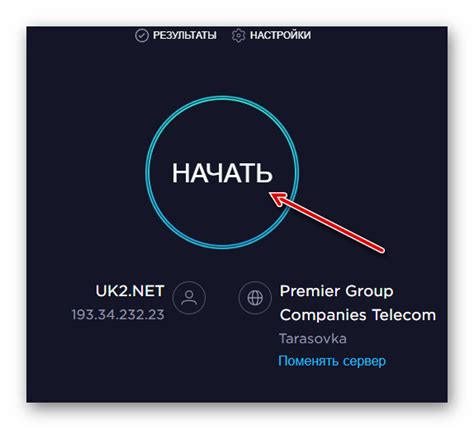
Перед тем как подключить интернет-соединение на ноутбуке через телефон на Андроид, необходимо убедиться, что в вашем мобильном устройстве активирован мобильный интернет.
Для этого откройте настройки вашего телефона, найдите раздел "Сеть и интернет" или "Соединения" и перейдите в него.
Далее выберите пункт "Мобильные сети" или "Сотовые данные". Здесь вы должны увидеть информацию о состоянии мобильного интернета, к примеру, название вашего оператора и уровень сигнала сети.
Если данные о мобильном интернете не отображаются или есть определенные проблемы с подключением, вам следует обратиться к оператору связи для уточнения условий и настроек использования мобильного интернета.
После того, как вы убедились в наличии активного мобильного интернета на вашем телефоне, вы можете продолжить с настройкой подключения интернета на ноутбуке через телефон.
Включение функции "Точка доступа"
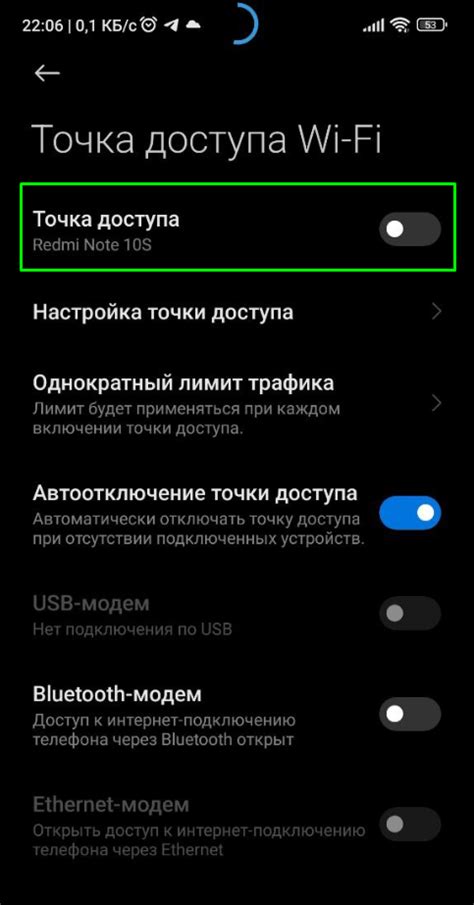
Чтобы использовать телефон на Андроид в качестве точки доступа к интернету, необходимо включить соответствующую функцию. Вот пошаговая инструкция:
| Шаг 1: | Перейдите в настройки телефона. |
| Шаг 2: | В разделе "Сети и соединения" найдите пункт "Точка доступа и мобильные сети" и выберите его. |
| Шаг 3: | Найдите и выберите опцию "Точка доступа Wi-Fi". |
| Шаг 4: | Включите функцию "Точка доступа" путем переключения соответствующего переключателя в положение "Вкл". |
Теперь ваш телефон на Андроид готов к использованию как точка доступа к интернету. Вы можете подключить ваш ноутбук к телефону с помощью Wi-Fi или USB-кабеля и наслаждаться доступом в интернет.
Создание пароля для точки доступа
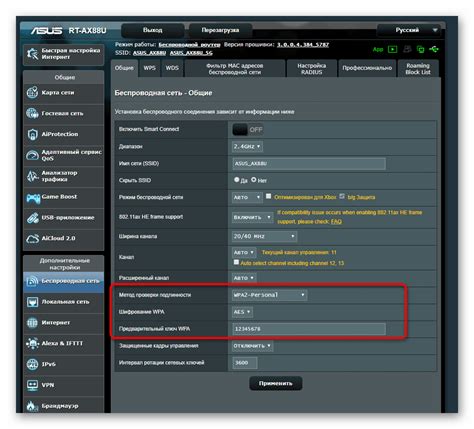
После того, как вы настроили точку доступа на своем телефоне Android, важно убедиться, что она защищена паролем. В противном случае, любой может подключиться к вашей точке доступа и использовать ваш интернет-трафик без вашего ведома.
Чтобы создать пароль для точки доступа на телефоне Android, выполните следующие шаги:
- Откройте Настройки на вашем телефоне Android.
- Найдите и выберите раздел Безопасность.
- В разделе Безопасность найдите и выберите пункт Установить пароль точки доступа.
- Введите желаемый пароль в соответствующее поле.
- Подтвердите пароль, введя его еще раз.
- Нажмите на кнопку OK, чтобы сохранить пароль.
После этого ваша точка доступа будет защищена паролем, и только пользователи, знающие пароль, смогут подключиться к ней и использовать ваш интернет-трафик.
Подключение ноутбука к точке доступа телефона
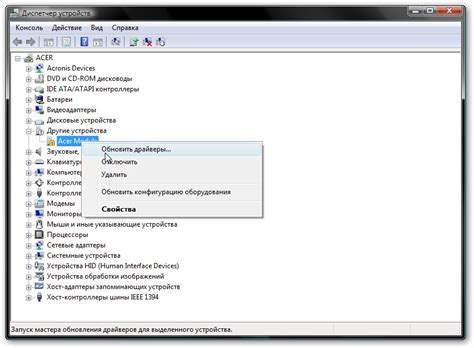
Если у вас есть телефон на Андроид, вы можете использовать его в качестве точки доступа для подключения ноутбука к Интернету. Это может быть полезно, если у вас нет доступа к Wi-Fi или вы находитесь в месте, где нет стабильного интернет-соединения. В этом разделе мы расскажем вам, как легко настроить такое подключение.
- Перейдите в настройки вашего телефона.
- Выберите пункт "Сеть и интернет" или аналогичный вариант.
- Найдите и откройте раздел "Точка доступа и модем" или "Персональная точка доступа".
- Включите опцию "Персональная точка доступа" или аналогичную в зависимости от модели вашего телефона.
- Настройте параметры точки доступа, выбрав имя сети (SSID) и задав пароль, если необходимо.
- Сохраните настройки и выйдите из настроек.
- На вашем ноутбуке откройте раздел "Настройки сети" или аналогичный вариант.
- Найдите список доступных Wi-Fi сетей и выберите сеть, которую вы создали на телефоне.
- Введите пароль, если требуется.
- Дождитесь подключения ноутбука к точке доступа телефона.
Теперь ваш ноутбук подключен к точке доступа телефона, и вы можете использовать интернет на ноутбуке в любом месте, где есть сигнал сотовой связи. Обратите внимание, что использование сети сотовой связи может потреблять ваш трафик данных, поэтому рекомендуется проверить ваш тарифный план.
Установка драйверов для подключения
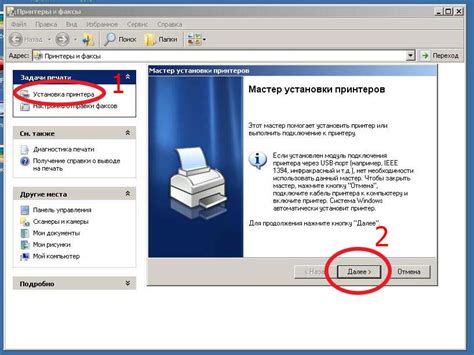
Для успешного подключения ноутбука к телефону и использования его в качестве точки доступа к интернету, необходимо установить драйверы на компьютер. Драйверы позволяют взаимодействовать между устройствами и обеспечивают стабильную работу подключения.
Процесс установки драйверов может различаться в зависимости от операционной системы компьютера, но обычно он проходит следующим образом:
| 1. | Подключите телефон к компьютеру с помощью USB-кабеля. |
| 2. | На телефоне в разделе "Настройки" выберите опцию "Подключение и общение" или аналогичную. |
| 3. | В разделе настроек активируйте режим "USB-модем". |
| 4. | Компьютер обнаружит новое устройство и автоматически запустит процесс установки драйверов. |
| 5. | Дождитесь завершения установки. Время установки может варьироваться в зависимости от скорости интернет-соединения и размера драйверов. |
| 6. | После завершения установки драйверов перезапустите компьютер. |
После установки драйверов компьютер будет готов к подключению к телефону и использованию его в качестве точки доступа к интернету. Убедитесь, что на телефоне также активирован режим "Раздача мобильного интернета", чтобы другие устройства могли подключиться к нему.
Проверка подключения интернета на ноутбуке

После того, как вы настроили подключение интернета на ноутбуке через телефон на Андроид, важно убедиться, что подключение работает и вы можете успешно использовать интернет на ноутбуке.
Для этого выполните следующие шаги:
1. Откройте любой веб-браузер на ноутбуке и введите в адресной строке любой веб-сайт, например, "www.google.com".
2. Нажмите клавишу "Enter" или кликните на кнопку "Перейти" рядом с адресной строкой.
3. Дождитесь загрузки страницы. Если страница успешно загружается, значит подключение интернета на ноутбуке работает и вы можете успешно использовать интернет на ноутбуке через телефон на Андроид.
Если страница не загружается или вы видите сообщение об ошибке, проверьте следующее:
- Убедитесь, что Wi-Fi или мобильные данные включены на вашем телефоне.
- Убедитесь, что ваш телефон имеет доступ к интернету, проверьте подключение Wi-Fi или мобильных данных на вашем телефоне.
- Убедитесь, что у вас достаточно средств на счету/тарифе для использования интернета.
- Если у вас все настроено правильно, но подключение также не работает, попробуйте перезагрузить как ноутбук, так и телефон.
Если после выполнения всех этих шагов подключение все равно не работает, рекомендуется обратиться к оператору связи для проверки состояния вашего тарифа или настроек интернета.
Отключение функции "Точка доступа"
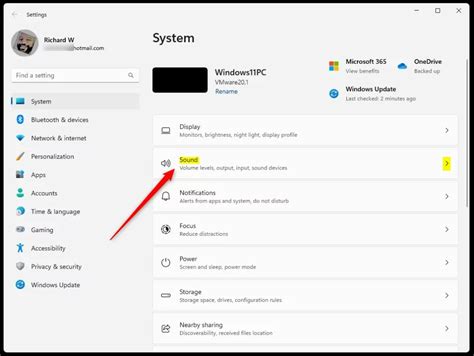
Если вам необходимо отключить функцию "Точка доступа" на вашем телефоне Android, следуйте этим простым шагам:
- Откройте "Настройки" на вашем телефоне.
- Прокрутите вниз и найдите раздел "Сети и интернет".
- Нажмите на "Персональная точка доступа" или "Точка доступа и модем".
- Вам может потребоваться ввести пароль или PIN-код для доступа к этому разделу.
- В разделе "Точка доступа" или "Персональная точка доступа" найдите опцию "Включено".
- Выключите эту опцию, переместив переключатель в положение "Выключено".
Теперь функция "Точка доступа" будет отключена на вашем телефоне Android, и вы больше не сможете использовать его для раздачи интернета на ноутбук или другие устройства.
Ограничение использования мобильного интернета
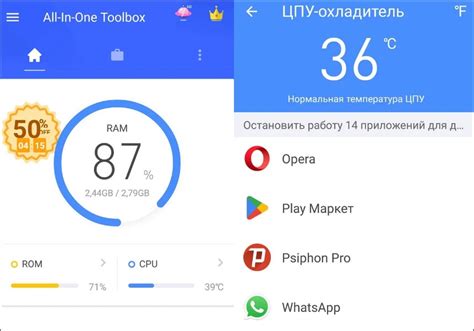
При использовании мобильного интернета на ноутбуке через телефон на Андроид следует учитывать, что провайдеры услуг могут устанавливать ограничения на использование трафика. Эти ограничения могут быть связаны с тарифным планом, скоростью передачи данных или дополнительными услугами.
Перед подключением интернета через телефон, необходимо ознакомиться с условиями использования мобильного интернета у своего провайдера. Обратите внимание на величину предоставляемого трафика, а также на обязательные ограничения или платные услуги, которые могут быть связаны с использованием интернета через телефон.
Чтобы избежать непредвиденных расходов или проблем с доступом к интернету, рекомендуется следовать следующим рекомендациям:
1. Проверьте свой тарифный план
Уточните у провайдера условия вашего тарифного плана, чтобы знать предоставляемый лимит трафика и какие ограничения могут применяться при использовании интернета на ноутбуке.
2. Оптимизируйте использование интернета
Ограничьте использование интернет-ресурсов, которые потребляют большой объем трафика, таких как потоковое видео или загрузка больших файлов. Контролируйте активность всех программ, которые используют интернет, и при необходимости приостановите или ограничьте их работу.
3. Используйте Wi-Fi, когда это возможно
При наличии доступного Wi-Fi подключения, предпочтительно использовать его вместо мобильного интернета. Wi-Fi-соединение может быть более стабильным и быстрым, а также может не ограничиваться тарифными планами используемого мобильного оператора.
Следуя этим рекомендациям, вы сможете более эффективно использовать интернет на ноутбуке через свой телефон на Андроид, минимизируя непредвиденные расходы и проблемы с доступом.
Резюме

В данной инструкции мы рассмотрели пошаговый процесс подключения интернета на ноутбуке через телефон на Андроид. Сначала необходимо установить соединение по USB, затем активировать режим сетевого роутера на телефоне, и, наконец, настроить подключение к беспроводной сети на ноутбуке. Этот метод удобен при отсутствии Wi-Fi или проводного интернета, а также при необходимости подключиться к сети находясь в пути. Следуя нашей инструкции, вы сможете быстро и легко настроить подключение и пользоваться высокоскоростным интернетом на ноутбуке через ваш телефон с операционной системой Android.